Содержание
Как наложить одно видео поверх другого в редакторе VSDC
Если вы научились размещать несколько видео в одной сцене путём наложения одного на другое, перед вами открывается огромное количество возможностей в сфере монтажа.
Этот приём позволяет:
- Размещать полупрозрачные изображения поверх видео и наоборот.
- Смешивать несколько видео для получения новой композиции.
- Наложить видео на отдельную область на фото и получить эффект живой картинки.
Помимо этого, вы сможете использовать наложение видео для цветокоррекции и создания переходов между сценами.
Что касается технической части процесса, всё очень просто. Даже если вы никогда прежде не занимались монтажом, вы быстро научитесь применять наложение видео практически в любом нелинейном видеоредакторе. В инструкции мы расскажем, как это сделать в бесплатной программе VSDC, а также покажем три популярных эффекта, на которых вы сможете потренироваться.
Ищете бесплатный видеоредактор с возможностью наложения видео?
Скачайте VSDC для Windows
Однако сперва несколько слов о том, что такое наложение видео в монтаже, и как применить его в VSDC.
Что такое оверлей?
Наложение видео и изображений поверх друг друга (от англ. — оверлей) – это как раз ключевая возможность, которая отличает линейные видеоредакторы от нелинейных. Линейные редакторы, такие как Movie Maker, позволяют размещать объекты только в прямой последовательности – друг за другом. Нелинейные же программы дают вам полную свободу в этом плане. Подобно фотошопу, они позволяют вам работать с файлами как со слоями. Например, вы можете накладывать изображения поверх видео и наоборот, одновременно проигрывать два видео в одной сцене, разместив их параллельно друг другу или даже по диагонали. Вы также можете настраивать уровень прозрачности для каждого файла – так, чтобы сквозь него можно было увидеть изображение слоем ниже.
Таким образом, наложение – это и есть размещение двух и более видеофайлов в одной сцене на одном и том же пространстве для создания новой композиции.
Есть несколько способов наложить одно видео на другое, но как правило, пользователи интересуются одним из следующих вариантов:
- Наложение световых или цветовых эффектов (см.
 пример выше).
пример выше). - Размещение водяного знака поверх видео (полупрозрачный текст или лого).
- Эффект картинка-в-картинке (одно видео проигрывается в уменьшенном окне поверх второго).
С технической точки зрения, всё вышеописанное можно отнести к приёму «наложение», однако, в этой инструкции мы сфокусируемся на первом варианте.
Если вам необходимо создать синемаграф, добавить водяной знак на видео или применить эффект картинка-в-картинке, по ссылкам вы найдёте нужные инструкции.
Как наложить одно видео поверх другого в VSDC?
Опытные пользователи знают, что наложение в монтаже можно осуществить разными способами. Мы продемонстрируем наиболее простой и быстрый:
- Запустите VSDC и воспользуйтесь кнопкой «Импортировать контент», чтобы добавить ваше основное видео или изображение – то, поверх которого вы планируете размещать другой файл.
- Следующим шагом сделайте двойной щелчок мышью по добавленному файлу – на шкале времени откроется новая вкладка.

- Воспользуйтесь кнопкой «Вставить объект», чтобы добавить оверлей – видео, которое вы хотите разместить поверх основного. Вы можете найти качественные оверлеи на сайтах с бесплатными стоковыми видео, таких как Videvo.
- Слева на шкале времени найдите меню “Режимы смешивания” и выберите опцию “Screen”, как это показано на иллюстрации ниже.
- После того, как вы разместили видео-оверлей на шкале времени, перейдите в меню «Инструменты» на верхней панели и выберите иконку с изображением гаечного ключа. Откроется шкала, с помощью которой вы можете отрегулировать уровень прозрачности второго видео.
- Если вы довольны результатом, перейдите во вкладку «Экспорт проекта» и сохраните видео на компьютер.
Можно считать, что на базовом уровне вы освоили приём наложения видео. Теперь можете включить воображение и начать экспериментировать с настройками. Например, разместите оверлей лишь на отдельной части видео или примените к нему эффект постепенного исчезания.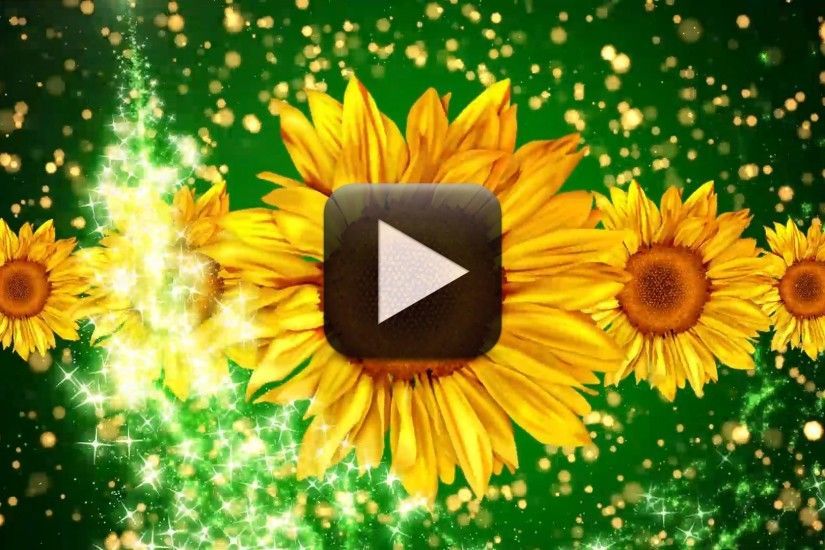 Вы также можете опробовать различные режимы смешивания файлов. Ниже мы покажем три приёма, на которых удобно практиковаться.
Вы также можете опробовать различные режимы смешивания файлов. Ниже мы покажем три приёма, на которых удобно практиковаться.
Создайте эффект живой картинки (фотомоушн)
Фотомоушн – это популярный эффект, с помощью которого можно «оживить» статичные изображения. Используя приём наложения видео, вы можете, например, добавить движущиеся облака на небо, создать иллюзию движения воды или падающего снега.
Чтобы создать эффект живой картинки, импортируйте статичное изображение на шкалу времени, двойным щелчком откройте новую вкладку и добавьте видео эффекта, который вы хотите создать. Откадрируйте видео при необходимости, используя инструмент для обрезки краев видео, задайте требуемый уровень прозрачности и разместите на нужной области на фото. Вуаля!
Используйте эффект наложения для создания красивых переходов между сценами
Через наложение видео с определённым световым или цветовым эффектом, вы можете задать нужное настроение на видео, передать эмоции от происходящего. Например, для свадебных видео часто используется оверлей с бликами света, потому что он создаёт романтическую атмосферу на видео.
Например, для свадебных видео часто используется оверлей с бликами света, потому что он создаёт романтическую атмосферу на видео.
Блики света – как и многие другие видео категории «оверлей» – позволяет получить красивые, естественные переходы между сценами. В видеоинструкции ниже мы показали, как использовать переход с бликами на видео. Получается буквально кинематографический эффект:
Из любого динамичного оверлей-видео получится отличный переход между сценами. Здесь вы найдёте ещё одну инструкцию для создания перехода с использованием эффекта глитч.
Примените эффект двойной экспозиции с помощью наложения
Эффект двойной экспозиции чаще применяется к фото, чем к видео, и выглядит очень впечатляюще. Вы удивитесь, насколько просто и быстро его воспроизвести.
Ниже мы подробно описали создание эффекта двойной экспозиции с помощью оверлей-видео «струящийся дым»:
- Запустите VSDC и воспользуйтесь кнопкой «Импортировать контент», чтобы добавить основное видео, поверх которого планируется наложение.

- Добавьте видео с дымом. Вы можете найти такие на стоковых сайтах типа Videezy и Videvo.
- Выберите видео с эффектом на шкале времени, перейдите в меню «Видеоэффекты», выберите «Корректировка цветов» -> «Инверсия».
- На шкале времени слева найдите меню «Режимы наложения» и выберите «Screen».
- Отрегулируйте уровень прозрачности видео с дымом при необходимости.
Подробнее о том, как создать эффект двойной экспозиции – в видеоинструкции ниже:
Готовы применить приём наложения видео на практике? Тогда скачайте VSDC на компьютер, найдите несколько интересных видео с эффектами и доверьтесь своему воображению.
Надеемся, вам понравилось!
Скачать Бесплатный
Видеоредактор
Вы можете узнать больше о программе на странице описания продукта Бесплатный Видеоредактор
Как сделать слайд шоу из фотографий с музыкой бесплатно онлайн
Содержание:
- Сделать слайд шоу из фотографий с музыкой
- Сделать слайд шоу бесплатно на компьютере
- Сделать самому онлайн видео презентации из фото
Как сделать слайд шоу из фотографий с музыкой на компьютере или телефоне за 15 минут? Благодаря наличию различных способов фотосъемки фотографированием занимаются многие. Фотоснимки сделать просто, сложнее создать из них красивое видео. Будь то поздравление, например на день рождения или юбилей. Самым простым способом сделать из фотографий красивое слайд шоу, можно считать редактор видео Fromfoto.
Фотоснимки сделать просто, сложнее создать из них красивое видео. Будь то поздравление, например на день рождения или юбилей. Самым простым способом сделать из фотографий красивое слайд шоу, можно считать редактор видео Fromfoto.
Создане клипов видео из фото используют в качестве поздравления на день рождения, на свадьбу или детский праздник. Чтобы получить из фотоснимков запоминающийся видеоролик, допустимы сравнительно невысокие навыки владения ПК и минимум времени. Это самый удобный способ, позволяющий сделать слайд шоу из фотографий бесплатно.
Классическое видео из фотокадров со звуком и видеорядом. Клип, который создается из фото одной темы. Каждый кадр сопровождается спецэффектами. На данный момент видео со звуком скорее короткий фильм. Это облегчает показ фотоснимков, сделанных на различных торжествах, во время отпуска, историй семейных пар и друзей. Показать истории, оформленные таким образом, гораздо проще, а просмотр увлекательнее.
Сделать слайд шоу из фотографий с музыкой
Для того, чтобы сделать слайд шоу из фотографий с музыкой от вас потребуется:
- выбрать лучший шаблон для слайд-шоу;
- загрузить свои фото и видео материалы;
- сохранить и скачать слайд-шоу на компьютер или телефон.

Интерфейс Фромфото выполнен в приятной цветовой гамме,
доступны образцы ранее выполненных работ. Заказ исполняется очень быстро, еще
быстрее можно получить за репост или оплату.
Это лучший вариант для подарка или поздравления на юбилей. Ссылка на скачивание предоставляется, существует возможность создавать бесконечное количество раз. Временные затраты минимальные, для оплаты можно воспользоваться PayPal, Робокассу, ЯндексКассу. Ответ на вопрос, сколько стоит сделать потрясающее слайд шоу из фотографий с музыкой, простой. Абсолютно бесплатно. А протный тариф на скачивание выбирается покупателем..
Чаще всего используются снимки, но иногда приходится решать, как смонтировать ролик из картинок поздравлений. На самом деле принципиальной разницы нет.
У Фромфото любой может сделать видеоклип в подарок на юбилей и на день рождения, на свадьбу или годовщину. Из нескольких файлов в одной папке получится прекрасный фотоальбом.
Важно четко определить, каким должен быть результат:
- во-первых, идея видео шаблона;
- во-вторых, количество фото;
- в-третьих содержание титров, надписей, стихов;
- в-четвертых, музыкальное сопровождение с любимой музыкой или песней.

После подбора самых удачных фотоснимков (число ограничено) желательно отредактировать их. Текстовые комментарии тоже необходимо подготовить заранее. Серьезно подойти следует к подбору песни для клипа. Именно это музыкальное сопровождение в первую очередь влияет на эмоции зрителей при просмотре видео.
Сделать слайд шоу бесплатно на компьютере
После перехода на сайт кликните по кнопке «Сделать слайд шоу», чтобы открылась страница выбора дизайна. Потому что на основе неё будет создаваться ваше творение. Все доступные шаблоны с эффектами можно увидеть в разделе слева. Количество файлов отличается для каждого вида оформления, поэтому выбирать лучше перед подготовкой материалов. Последовательность при необходимости можно поменять прямо на сайте.
После загрузки снимков и видеозаписей кликаем по кнопке «Дальше». В результате открывается раздел, в котором добавляется текст и песня. Например, лучше всего загружать все это с собственного компьютера. Но имеется звуковое сопровождение и по умолчанию. Важно правильно ввести адрес электронной почты. Остается кликнуть по кнопке «Готово». Стоимость такого ролика сравнительно небольшая, если сравнивать с расценками у наемных специалистов.
Важно правильно ввести адрес электронной почты. Остается кликнуть по кнопке «Готово». Стоимость такого ролика сравнительно небольшая, если сравнивать с расценками у наемных специалистов.
Онлайн сервис Фромфото использует программу After Effects. Это самая лучшая программа для графики и эффектов в 2022 году. В результате, пользователи могут самостоятельно сделать слайд шоу из фотографий онлайн бесплатно. А затем дарить такие видео в качестве поздравлений или публиковать в социальных сетях: Тик ток, Ютуб, В контакте и других.
Если девушку интересует вопрос, как самой сделать слайдшоу на компьютере? Например, с любимой песней из фотокадров или картинок. Во-первых необходимо учесть мощность компьютера. Во-вторых уровень собственных знаний, наличие определенных навыков.
Сделать самому онлайн видео презентации из фото
Если необходимо определиться, как просто самому сделать слайд шоу на телефоне? Чаще всего оказывается, что его мощности для самостоятельного создания видео презентации на After Effects недостаточно. Онлайн оформление в подобной ситуации является единственным способом.
Онлайн оформление в подобной ситуации является единственным способом.
Но есть и другие преимущества:
- не требуется доскональное изучение программы;
- обработка контента минимальная;
- ассортимента футажей достаточно для большинства клиентов;
- ресурс не нуждается в предоплате;
- готовый продукт можно забирать на страничку в Тик ток, Ютуб, В контакте, Инстаграмм.
Техническую постановку и монтаж, финальную обработку и
сборку осуществляет специалист. На стационарном редакторе все это придется делать
самостоятельно.
Онлайн сервисы для превращения фотоальбомов в клипы постепенно становятся популярнее программ, устанавливаемых на компьютеры и ноутбуки. С Fromfoto можно сравнить например, Slide-life, Lightroom и Kizoa. На первом очень мало стилей, большинство поздравительные. В Лайтруме хорошо делать слайды из изображений.
Юзеры могут сделать
слайд шоу из семейного архива. Кроме упрощенной версии есть платные. Продолжительность дешевого
отрезка до минуты,
отображается логотип.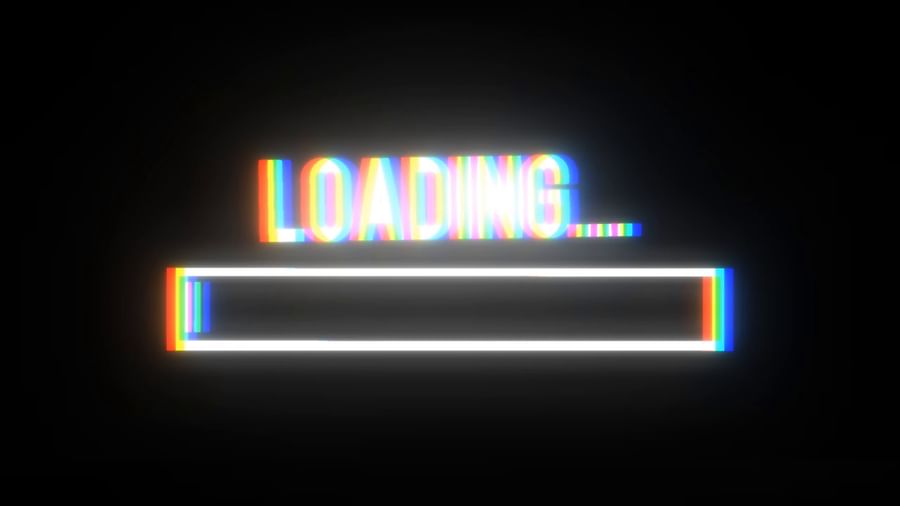 Сайт работает с FLASH, поэтому часто тормозит.
Сайт работает с FLASH, поэтому часто тормозит.
Подводя итоги, можно утверждать, что Фромфото ком для
домашнего применения предпочтительнее.
Автор
Как сделать слайд шоу из фотографий за несколько минут
Здравствуйте дорогой друг! Расскажу, без лишней воды. Как с помощью онлайн видеоредактора Фромфото создать потрясающее видео поздравление. Слайд шоу из фотографий и видео с музыкой за несколько минут. Предположу, что у кого то из ваших родных или знакомых скоро юбилей. Можно подписать красивую открытку. А можно сделать более оригинальное поздравление. Красивый, динамичный и радостный клип…
Слайд шоу на телефоне
Слайд шоу из ваших любимых фотографий созданное самостоятельно на телефоне – один из лучших вариантов демонстрации любимых изображений. Удивительные переходы, смена стиля, добавление спецэффектов, музыкальное сопровождение. Совокупность этих параметров позволит превратить обычный показ фотографий в интересный фотофильм. Сейчас на просторах сети можно найти много способов монтажа видео из снимков: Сервисы в режиме онлайн. Программы на…
Сейчас на просторах сети можно найти много способов монтажа видео из снимков: Сервисы в режиме онлайн. Программы на…
Слайд шоу без регистрации
Создать слайд шоу без регистрации онлайн бесплатно – эксклюзивная возможность превратить фотографии в полноценный клип. Провести видоизменение можно в бесплатном видеоредакторе на русском языке, всего за несколько мгновений. Слайд шоу без регистрации онлайн FromFoto – онлайн программа, где можно без регистрации превратить стопку снимков в красивейшее слайд шоу. Сделать фотоальбом по-настоящему интересным и «живым», например…
Онлайн-инструменты для редактирования видео — Редактируйте видео бесплатно
Онлайн-инструменты для редактирования видео — Редактируйте видео бесплатно | ФлексКлип
Поболтай с нами,
на базе LiveChat
Добавить логотип к видео
Добавить логотип к вашему видео без каких-либо трудностей. Поддерживаются даже текстовые логотипы.
Редактировать сейчас
Добавить музыку к видео
Добавить музыку к видео без каких-либо трудностей.
Редактировать сейчас
Добавить текст к видео
Добавьте текст к видео, чтобы ваши идеи и информация были легко доступны.
Редактировать сейчас
Добавить водяной знак к видео
Добавить водяной знак к вашему видео, чтобы обозначить авторские права на вашу работу.
Редактировать сейчас
Сжать видео
Сжать видео до нужного размера.
Редактировать сейчас
Convert Video
Конвертируйте видео в MP4, WebM и другие форматы, которые вам нужны.
Редактировать сейчас
Filter Video
Попробуйте эти отличные видеофильтры и выберите лучший для своего видео.
Редактировать сейчас
Отключить видео
Удалите все фоновые шумы одним щелчком мыши на FlexClip.
Редактировать сейчас
Запись экрана
Запишите свой экран и поделитесь им с легкостью
Сделайте редактирование сейчас
Обрезать видео
Мгновенно обрезать/вырезать видео до идеальной длины с помощью нашего бесплатного видеотриммера.
Редактировать сейчас
Яркость видео
Ваши видео слишком яркие или слишком темные? Измените яркость, перетащив ползунок без каких-либо затруднений.
Редактировать сейчас
Объединить видео
Объедините несколько видео вместе, чтобы удвоить удовольствие от видео!
Редактировать сейчас
Повернуть видео
Неправильный ракурс при съемке? Сделайте это правильно, повернув видео.
Редактировать сейчас
Скорость видео
Выберите правильную скорость видео, затем экспортируйте, вы получите лучшее покадровое или замедленное видео.
Редактировать сейчас
Split Video
Разрежьте видео на несколько частей в клики.
Редактировать сейчас
Video Transition
Просмотрите эти переходы, а затем примените их, чтобы сделать видео более плавным.
Редактировать сейчас
Видео с увеличением
Это простое видео с увеличением поможет легко и эффективно увеличивать и уменьшать масштаб вашего видео.
Редактировать сейчас
Flip Video
Переворачивайте видео по горизонтали или по вертикали в клики онлайн бесплатно!
Редактировать сейчас
GIF Maker
Используйте любое фото или видео для создания интересных GIF-файлов за считанные секунды!
Редактировать сейчас
Создать мем
Загрузите видео или фото и создайте мем за считанные секунды!
Редактировать сейчас
Создание GIF из фотографий
Мгновенное объединение отдельных фотографий в интересный GIF.
Редактировать сейчас
Преобразование видео в GIF
Преобразование вашего видео в интересный GIF одним щелчком мыши и публикация в социальных сетях.
Редактировать сейчас
Преобразование аудио в видео
Загрузите аудиофайл и преобразуйте его в видео за считанные секунды!
Редактировать сейчас
Video Collage Maker
Создайте видео/фотоколлаж одним щелчком мыши!
Редактировать сейчас
Редактор субтитров
Редактируйте видео субтитры/заголовки онлайн бесплатно.
Редактировать сейчас
Online Montage Maker
Сделайте фото или видеомонтаж онлайн за считанные минуты.
Редактировать сейчас
Motion Graphics Maker
С легкостью создайте профессионально выглядящую моушн-графику самостоятельно.
Редактировать сейчас
MP4 to GIF
Преобразуйте файл MP4 в превосходный GIF и поделитесь им.
Редактировать сейчас
Редактор GIF
Редактируйте и выделяйте свои GIF-файлы среди других.
Редактировать сейчас
Добавить текст в MP4 Online
Легко добавляйте текст, соответствующий вашим видео MP4.
Редактировать сейчас
Добавляйте субтитры к MP4
Легко добавляйте субтитры к видео MP4 и редактируйте их.
Редактировать сейчас
Добавить субтитры к видео
С легкостью добавляйте субтитры и титры к видео онлайн бесплатно.
Редактировать сейчас
Добавить текст в GIF
С легкостью добавляйте текст в свои анимированные GIF онлайн.
Редактировать сейчас
Добавить звук к фотографии
Добавить звук к фотографии, чтобы создать превосходное музыкальное слайд-шоу.
Редактировать сейчас
Добавить изображение в MP3
Добавляйте изображения в файл MP3, чтобы без труда создать музыкальное видео.
Редактировать сейчас
Удалить фон
Удалить фон изображения онлайн с помощью инструмента вырезания AI.
Редактировать сейчас
Video Masking
Удивительные видеомаски для нацеливания эффектов на ваш видеоклип!
Редактировать сейчас
Картинка в картинке Видеоредактор
Добавьте новое изображение или видео поверх существующего видео в несколько кликов.
Редактировать сейчас
选择另一个国家或地区语言,以获得适用于你所在位置的内容和在线服务
Английский
Español
Português
Deutsche
Français
Italiano
日本語
繁體
简体
继续
Учебный центр FlexClip
Советы по редактированию видео
См. все
все
Как отредактировать видео, чтобы оно выглядело четче онлайн бесплатно
Как комбинировать голосовые заметки: 3 отличных способа (iPhone, онлайн)
Как автоматически преобразовать запись голоса в текст
Создание видео
См. все
Как использовать речь в текст в Windows 10
Как сделать лирическое видео в iMovie
Как создать потрясающий фон для масштабирования Хэллоуина за считанные минуты
Программное обеспечение для редактирования видео
См. все
5 лучших онлайн-редакторов AI-видео 2023 года (лучшие решения)
5 лучших генераторов речевых пузырей: создайте речевые пузыри мемов онлайн
5 лучших бесплатных редакторов MP4 для Windows 10 для редактирования видео MP4 в Windows 10
Лучшие видеоредакторы
См. все
все
5 лучших онлайн-редакторов AI-видео 2023 года (лучшие решения)
5 лучших генераторов речевых пузырей: создайте речевые пузыри мемов онлайн
5 лучших бесплатных редакторов MP4 для Windows 10 для редактирования видео MP4 в Windows 10
Захват видео
См. все
Как сделать запись экрана на iPhone 13 (запись экрана и редактирование)
7 лучших способов исправить неработающую запись VLC
[Решено] Как исправить, что OBS не записывает звук
Лучшие видеомагнитофоны
См. все
10 устройств записи экрана со звуком и камерой, которые нельзя пропустить
8 лучших средств записи экрана без рекламы для компьютеров и мобильных устройств
Как записывать экран и веб-камеру одновременно на Mac/Windows/онлайн
Советы по видеомаркетингу
См. все
все
Видео об узнаваемости бренда | Секреты эффективного повышения узнаваемости бренда
Маркетинговый мем: как развивать свой бизнес с помощью забавных мемов (с примерами из практики)
Руководство по видео в прямом эфире: как добиться влияния с помощью видео в прямом эфире?
Преобразование видеоформата
См. все
4 лучших способа конвертировать видео WebP в MP4 онлайн (бесплатно и платно)
5 отличных способов конвертировать WAV в MP4 для видео и подкастов YouTube
6 отличных способов конвертировать JPG в MP4 со звуком (онлайн, Mac, Win, телефон)
Создание маркетингового видео
См. все
Лучшие бесплатные заставки и заставки без водяных знаков
Руководство по видео в прямом эфире: как добиться влияния с помощью видео в прямом эфире?
Как создать рекламное видео в несколько кликов
YouTube
См.

 пример выше).
пример выше).


